Vue框架使用
Vue环境搭建
Vue环境需要自建服务器node, node用c++语言编写, 用来运行JavaScript语言. node可以为前端提供server(包含socket模块),
还需要npm包管理器, 是node扩展功能. 加速下载
下载Vue模块:
链接:https://nodejs.org/en/
下载长期支持的稳定版, 按要求安装即可.
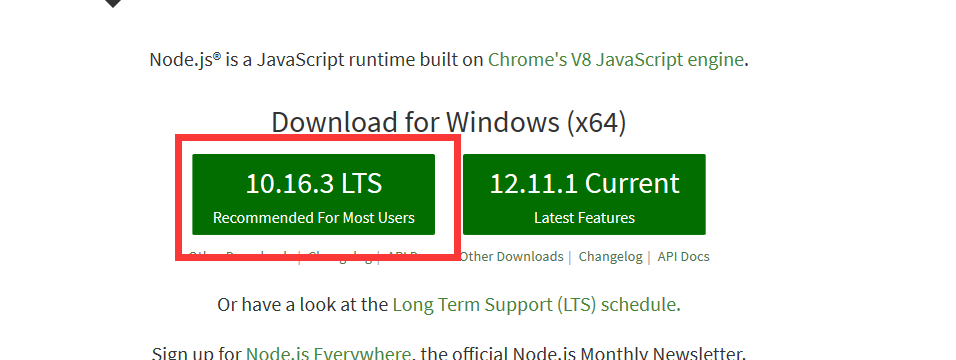
安装完成后输入下面指令:
# 管理员命令行: # Windows: npm install -g cnpm --registry=https://registry.npm.taobao.org # MacOS: sudo npm install -g cnpm --registry=https://registry.npm.taobao.org
# 索引npm的指令都可以换成cnpm
# npm install vuex => cnpm install vuex
在命令行进入目标文件, 创建Vue项目
vue create 目录名

"""起步 1.cd 到目标目录 2.创建项目:vue create 目录名 """ """ 创建项目的过程 提示下载原:选择淘宝镜像 具体配置:上下键切换,空格键选择,回车键进入下一步 1.第二个选项进入自定义配置 2.Babel jsES6语法转换ES5,Router路由 Vuex组件数据交互 Formatter格式化代码 3...有提示选择大写,没提示默认第一个即可 """

""" 终端启动 1.进入项目:cd到项目目录 2.启动项目:npm run serve """ """ pycharm配置 1.按照vue.js插件,重启 2.配置项目的npm启动项 """
vue在pycharm中的配置
用pycharm打开vue文件,经行配置.如下图:
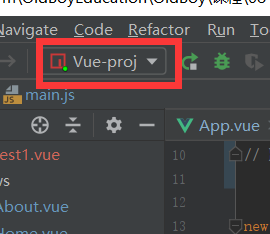

vue项目分析
''' ├── v-proj | ├── node_modules // 当前项目所有依赖,一般不可以移植给其他电脑环境 | ├── public | | ├── favicon.ico // 标签图标 | | └── index.html // 当前项目唯一的页面 | ├── src | | ├── assets // 静态资源img、css、js | | ├── components // 小组件 | | ├── views // 页面组件 | | ├── App.vue // 根组件 | | ├── main.js // 全局脚本文件(项目的入口) | | ├── router.js // 路由脚本文件(配置路由 url链接 与 页面组件的映射关系) | | └── store.js // 仓库脚本文件(vuex插件的配置文件,数据仓库) | ├── README.md └ └── **配置文件 '''
Vue组件
vue中的标签
# 1) template:有且只有一个根标签 # 2) script:必须将组件对象导出 export default {} # 3) style: style标签明确scoped属性,代表该样式只在组件内部起作用(样式的组件化)

<!--将components组件导入Home组件案例--> <!-- Home组件--> <template> <div class="home"> <test></test> <test1></test1> </div> </template> <script> import test from '@/components/test' import test1 from '@/components/test1' export default { components: { test, test1, } } </script> <!-- test组件--> <template> <div class="test"> <p>aaaaaaaaa</p> </div> </template> <script> export default { name: "test" } </script> <style scoped> p { color: red; } </style> <!-- test1组件--> <template> <div class="test"> <p>bbbbbbbbbbb</p> </div> </template> <script> export default { name: "test" } </script> <style scoped> p { color: red; } </style>
全局脚本文件入口main.js(路由文件)
import Vue from 'vue' import App from './App.vue' import router from './router' import store from './store' Vue.config.productionTip = false new Vue({ router, store, render: h => h(App) }).$mount('#app') <!-- 等价于下面代码--> import Vue from 'vue' // 加载vue环境 import App from './App.vue' // 加载根组件 import router from './router' // 加载路由环境 import store from './store' // 加载数据仓库环境 Vue.config.productionTip = false new Vue({ el: '#app', router, store, render: function (readFn) { return readFn(App); }, });
Vue项目启动生命周期与页面组件的运用
请求过程:
1) 先经过main.js文件启动项目
i) import Vue from 'vue' 为项目加载vue环境
ii) import App from './App.vue' 加载根组件用于渲染替换挂载点
iii) import router from './router' 加载路由脚本文件,进入路由相关配置
2) 加载router.js文件,为项目提供路由服务,并加载已配置的路由(链接与页面组件的映射关系)
注:不管当前渲染的是什么路由,页面渲染的一定是根组件,链接匹配到的页面组件只是替换根组件中的<router-view></router-view>
3) 如果请求链接改变(路由改变),就会匹配新链接对应的页面组件,新页面组件会替换渲染router-view标签,替换掉之前的页面标签(就是完成了页面跳转)
框架操作案例
使用assets静态资源文件配置全局css样式, 在components小组件文件配置小组件Nav, 在页面组件文件views组件配置主页面, 配置RedPag页面,BluePag页面等,使用router.js路由脚本文件在App.vue根组件中渲染.通过main.js文件启动程序
App.vue
<template> <div id="app"> <!-- url路径会加载不同的页面组件 eg:/red => RegPage | /blue => BluePage 来替换router-view标签,完成页面的切换 --> <router-view></router-view> </div> </template
<template> <div class="blue-page"> <Nav></Nav> </div> </template> <script> import Nav from '@/components/Nav' export default { name: "BluePage", components: { Nav } } </script> <style scoped> .blue-page { width: 100vw; height: 100vh; background-color: blue; } </style>
import Vue from 'vue'
import Router from 'vue-router'
import Home from './views/Home.vue'
import RedPage from "./views/RedPage";
import BluePage from "./views/BluePage";
import '@/assets/css/global.css'
Vue.use(Router);
export default new Router({
mode: 'history',
base: process.env.BASE_URL,
routes: [
{
path: '/',
name: 'home',
component: Home
},
{
path: '/red',
name: 'red',
component: RedPage
},
{
path: '/blue',
name: 'blue',
component: BluePage
}
]
})
html, body, h1, h2, ul, p {
margin: 0;
padding: 0;
}
ul {
list-style: none;
}
a {
color: black;
text-decoration: none;
}
<template> <div class="nav"> <!--采用vue-router完成页面跳转,不能采用a标签(会发生页面刷新,本质就是重新加载了一次项目界面)--> <ul> <li> <!--<a href="/">主页</a>--> <router-link to="/">主页</router-link> </li> <li> <router-link to="/red">红页</router-link> </li> <li> <router-link to="/blue">蓝页</router-link> </li> </ul> </div> </template> <script> export default { name: "Nav", } </script> <style scoped> .nav { width: 100%; height: 60px; background-color: orange; } .nav li { float: left; font: normal 20px/60px '微软雅黑'; padding: 0 30px; } .nav li:hover { cursor: pointer; background-color: aquamarine; } .nav li.active { cursor: pointer; background-color: aquamarine; } </style>
<template> <div class="home"> <!-- 3)使用Nav组件 --> <Nav></Nav> </div> </template> <script> // 1)导入Nav组件 import Nav from '@/components/Nav' export default { // 2)注册Nav组件 components: { Nav, } } </script>


